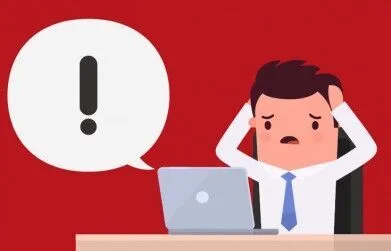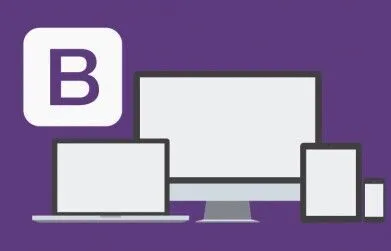Ter um plano de hospedagem com backup garantido é fundamental, por isso a ISBrasil trabalha duro para manter a qualidade do seu serviço, com rotinas de backup que realmente funcionam quando você precisa, mas você pode ter seu backup pessoal, aprenda como.
Apesar de contar com os backups do provedor de hospedagem, muitas vezes você prefere ter uma cópia de segurança em mãos, para eventualidades, se já está familiarizado com a plataforma você mesmo pode recuperar os backups, pode ter cópias para realizar testes, caso esteja desenvolvendo algo, independente do uso, é sempre bom não contar com a sorte, e ter um provedor com rotinas de segurança eficientes e uma cópia extra nas suas mãos é muito bom.
O Dropbox é uma plataforma de armazenamento em nuvem, assim como o Google Drive, é muito útil para o dia a dia de qualquer um, e por isso vamos utilizar ele como exemplo para montar a sua rotina de backups pessoal, para isso falaremos do plugin UpdraftPlus, que oferece uma gama de ferramentas muito úteis na manutenção de backups com diversos provedores de armazenamento.
Instalação e configuração
.webp)
Assim como qualquer outro plugin a instalação do Updraft é muito simples, você pode realizar a instalação manualmente, realizando o download diretamente pelo repositório de plugins, ou a maneira mais prática, através do seu painel administrativo, após o download basta ativar e começar as configurações.
.webp)
O painel de configurações pode parecer um pouco complicado no início, mas falaremos de todas as opções importantes para que você não fique perdido.
Você pode acessar o painel de ajustes através da página de plugins, após realizar a ativação.
.webp)
Após clicar no link Configurações, você será direcionado para a tela de boas vindas, nela você já tem um resumo do que já está agendado, backups realizados, históricos, downloads e restauração, como é o seu primeiro acesso tudo estará vazio.
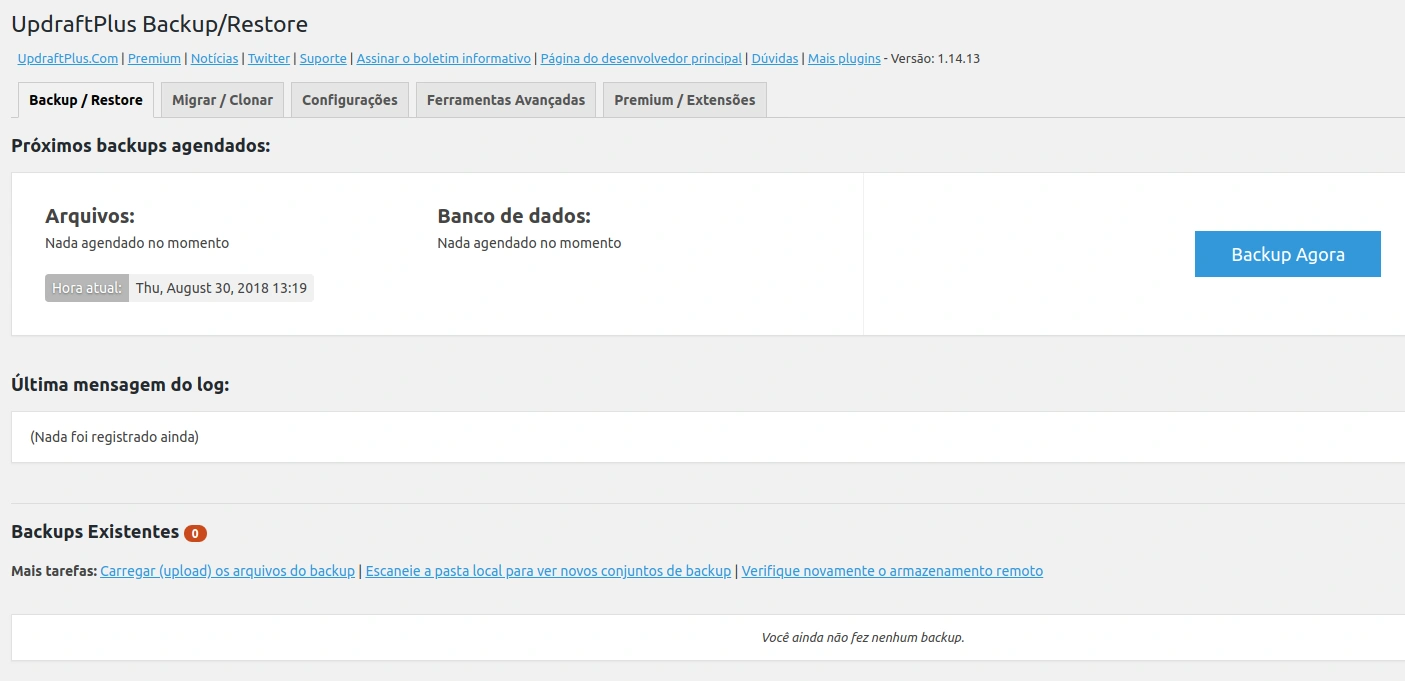
Na aba configurações você verá uma grande quantidade de informações, mas não se preocupe, muitas delas podem ser deixadas como estão, os ajustes básicos já são o suficiente para manter uma boa rotina de backup.
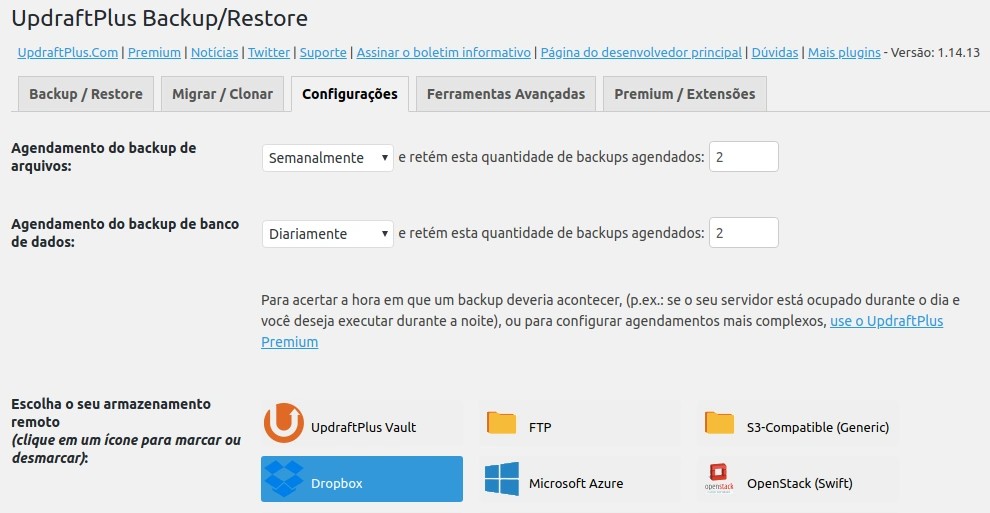
Uma dica é ajustar os agendamentos para arquivos semanalmente, e o banco de dados diariamente, dessa forma você mantém sempre uma margem de segurança dentro de suas cópias.
Depois basta selecionar o Dropbox como sua fonte de armazenamento principal, e iniciar a autenticação.
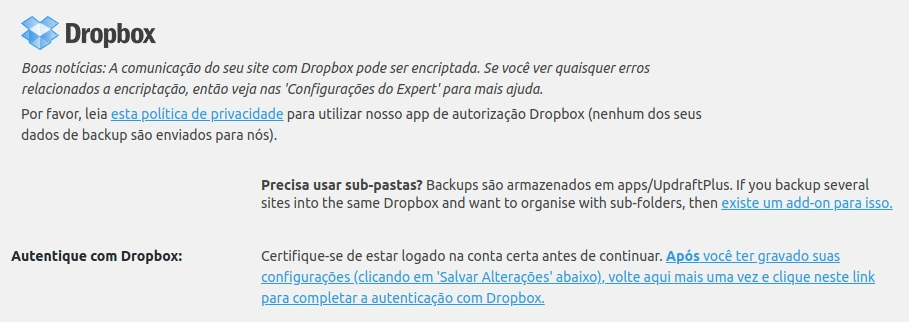
Na opção Autentique com Dropbox você precisa apenas clicar no link e será direcionado para a permissão do plugin a sua conta no Dropbox, confirme a autorização.

Clicando em Permitir, o último passo é completar o setup verificando as informações da sua instalação.
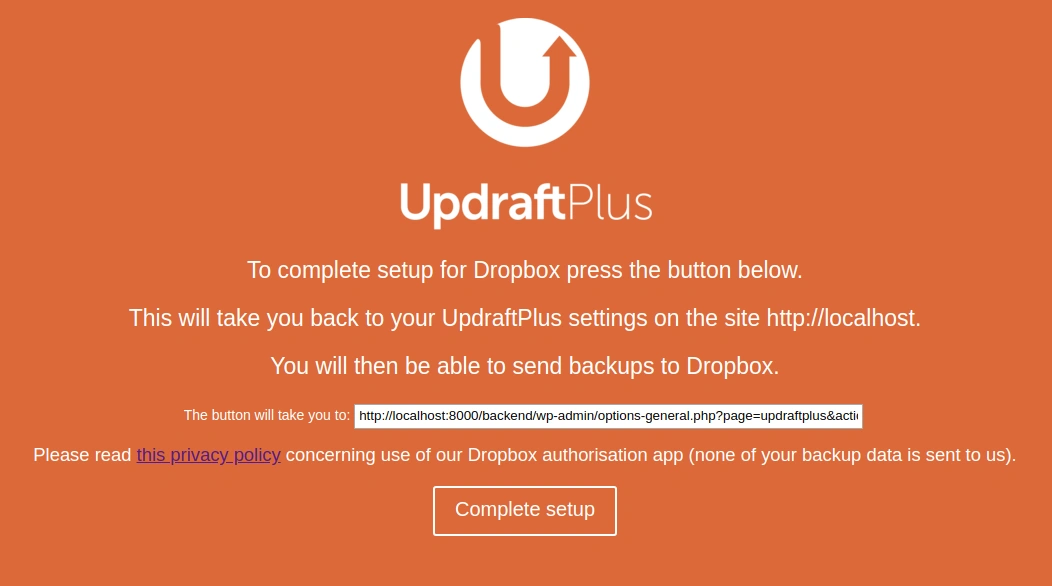
Clicando em Complete Setup você volta a página principal do UpdraftPlus no seu painel administrativo com tudo configurado, é só usar.
Os últimos ajustes
Após a configuração da sua conta você já iniciará um backup automático, que será listado nos Backups Existentes, caso não apareça, você pode clicar no link Verifique novamente o armazenamento remoto.
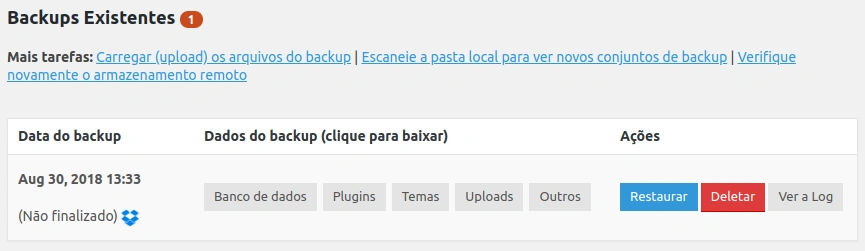
Agora você tem a opção de realizar os downloads de cada item separadamente, Banco de Dados, Temas, Plugins, Uploads, restaurar completamente uma versão do backup ou deleta-lo.
Conclusão
Ter duas fontes de backup é rápido e muito prático, se você já tem um de nossos planos de hospedagem wordpress pode ficar tranquilo, basta seguir nosso guia e contar também com uma cópia de segurança particular que poderá ser restaurada por você mesmo a qualquer momento.
Gostou de nosso post? Compartilhe: